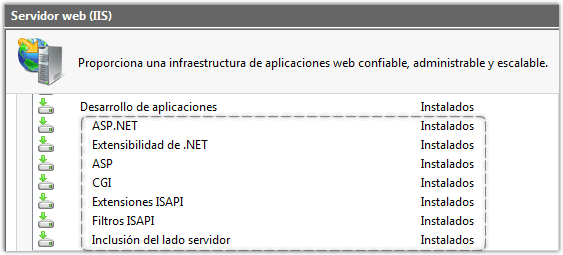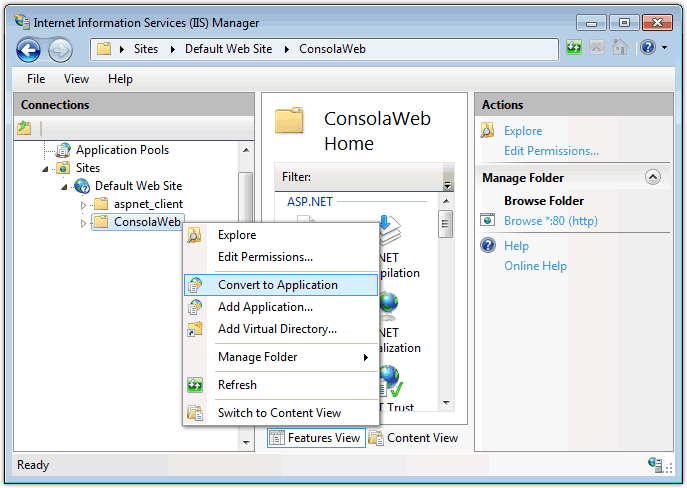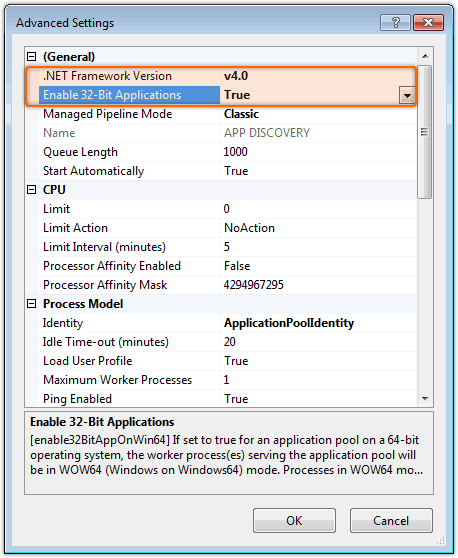−Tabla de Contenidos
Configuración de la consola web
Versión 6.5.9.2
Requerimientos
- .NET Framework 4.0* (Por descarga directa del sitio de Microsoft según versión de sistema operativo). Instalado después del IIS.
Cómo determinar qué versiones de .NET Framework están instaladas
Cómo determinar qué actualizaciones de .NET Framework están instaladas
- Actualizaciones de seguridad del s.o al día.
- Versión Discovery Service Desk instalada
Para la versión 6.5.9.2 de consola web la versión compatible de servidor: Versión 6.5.9.1
Con el módulo de Service Desk configurado. - Archivos actualizados de la consola web.
- Agregar la consola web al listado de sitios seguros y/o deshabilitar la restricción a ventanas emergentes, según sean las opciones del navegador.
- Conexión a Internet.
- Opcional Verificar la instalación del siguiente fix Microsoft:
El siguiente fix corrige el error: JavaScript runtime error: Unable to get property 'length' of undefined or null reference
Artículo KB: http://support.microsoft.com/kb/2505146/es- En la página de la base de conocimiento que se abre dar clic en la opción Descarga de revisión disponible, se redirigirá de forma automática a la página con los términos y condiciones para efectuar la descarga.
- Al aceptar los términos, se abrirá la página para selección el tipo de fix a aplicar. Seleccionar según sea el tipo de sistema operativo y plataforma. A continuación en el punto Request hotfix by e-mail, ingresar una dirección de correo electrónico válida y el captcha. Dar clic en el botón Request hotfix.
- Seguir las instrucciones proporcionadas en el correo para la descarga del fix. Si la estación/servidor ya tiene instalado el fix por previas actualizaciones, aparecerá el mensaje: La actualización no es aplicable al equipo.
Navegadores compatibles
- Mínimo IE8, recomendado navegador superior: IE10, IE11
Creación de la aplicación en IIS 7
- Ubicar: <unidad>\inetpub\wwwroot
Dentro de wwwroot crear el directorio para la aplicación. Ej: ConsolaWeb.
- Copiar dentro del nuevo directorio los archivos de la consola web Discovery.
- En la ventana Agregar Aplicación:
Seleccionar el grupo de aplicaciones que tenga versión 4.0 de .NET Framework. Por defecto el Grupo de aplicaciones es DefaultAppPool, dar clic en el botón Seleccionar para cambiar el grupo.
Se recomienda que crear un grupo de aplicaciones en la configuración de la consola web Discovery.
Cómo crear un grupo de aplicaciones (IIS 7)
Después de seleccionar el Grupo de aplicaciones dar clic en el botón Aceptar para terminar la creación de la aplicación.
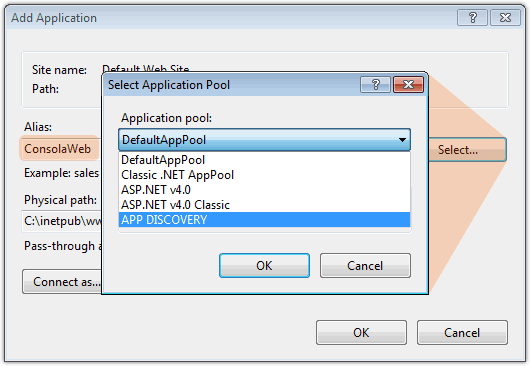
Nota:
Para modificar la versión de .Net Framework de un grupo de aplicaciones:
- Expandir el nodo del servidor y seleccionar el ítem Grupos de Aplicaciones.
- En el panel derecho dar clic derecho sobre el grupo y seleccionar la opción de menú Configuración Avanzada.
- En la ventana de Configuración Avanzada en el grupo de características Generales:
Seleccionar Versión de .NET Framework y con la lista desplegable escoger v4.0. - Dar clic en el botón Aceptar.
- Dar clic derecho sobre la aplicación y en el menú seleccionar la opción Editar Permisos, en la pestaña Seguridad, en Nombres de grupos o usuarios seleccionar el grupo IIS_IUSRS, habilitar todos los permisos exceptuando el permiso Control Total.
Verificar que el subdirectorio Files, tenga habilitados los mismos permisos para el grupo IIS_IUSRS.
- Ya terminada la configuración en el IIS se puede ingresar a la Consola Web.
Ingreso a la consola web
- En el navegador ingresar la dirección IP del servidor o nombre del servidor Discovery seguido del nombre de la aplicación de la consola web1)
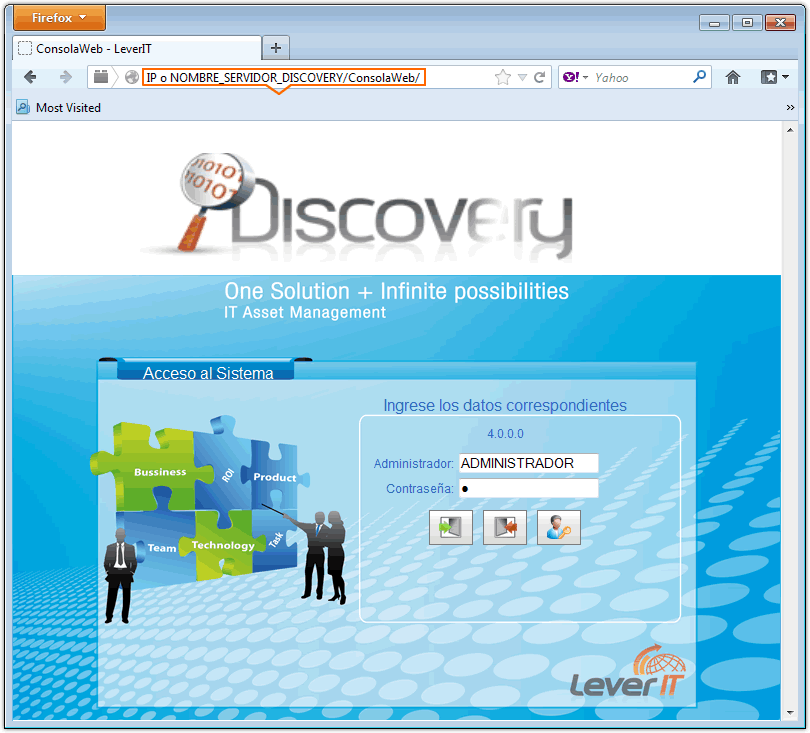
- En los campos Administrador y Contraseña, ingresar las credenciales de usuario proporcionados por el Administrador Discovery.
Nombre del superusuario: ADMINISTRADOR
Contraseña para primer ingreso: 1.
Si el usuario de la consola no ha cambiado contraseña o es su primer ingreso aparecerá un mensaje indicando que la contraseña expiró. Para ingresar a la consola primero cambiar la contraseña.
La contraseña debe cumplir con las siguientes condiciones:
- La contraseña debe ser de mínimo 8 caracteres. El sistema recordará 10 últimas utilizadas para evitar que se repita.
- Debe incluir como mínimo 3 de los siguientes criterios: Mínimo 1 letra mayúscula (sin acentos)
Mínimo 1 letra minúscula (sin acentos)
Un digito (0-9)
Mínimo un carácter especial (No alfabético):
Caracteres válidos: @.\#&%()?/\;+!^|:_,}{<> $*-+=
Espacio no es carácter válido - La contraseña debe cambiarse cada 60 días.
Al pedir la contraseña de ingreso si han pasado 60 días sin cambiar contraseña debe solicitar cambio y después de cambiar permitir el inicio de sesión2).
Ingresados los datos correspondientes, dar clic en el botón para iniciar sesión.
para iniciar sesión.